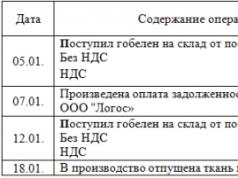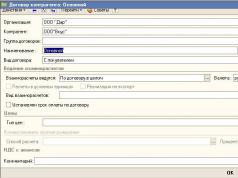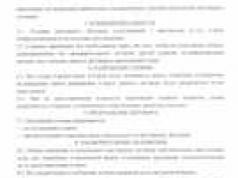Эрт орой хэзээ нэгэн цагт ямар ч вэбсайт эзэмшигч мэдээллийн сантай шууд ажиллахтай тулгардаг. Эдгээр зорилгын үүднээс phpmyadmin-ийг боловсруулсан бөгөөд ихэнх тохиолдолд таны хостинг дээр суулгаж, тохируулсан байдаг. Гэхдээ ихэнхдээ вэбмастер phpmyadmin-ийн үндсэн нууц үгийг өөрчлөх шаардлагатай болдог. Энэ нь энгийн ажил мэт боловч зарим шалтгааны улмаас энэ асуудал ихэнх хүмүүст ихээхэн бэрхшээл учруулдаг. Хувь хүнийхээ хувьд энэ нь надад тохиолдсон.
Majordomo-ийн VPS сервер дээр үйлдлийн системийг дахин суулгасны дараа надад ийм хэрэгцээ гарсан бөгөөд үүний дараа би phpmyadmin руу анхдагч нууц үгээр нэвтэрч чадсангүй. Би үүнийг яаралтай өөрчлөх шаардлагатай болсон.
Нэвтрэх нууц үг нь өөрөө phpmyadminнууц үгтэй таарч байна үндэссуулгах явцад заасан MySQL сервер рүү. Хэрэв та ямар нэг шалтгаанаар энэ нууц үгээ мартсан бол үүнийг маш энгийнээр сэргээх боломжтой. Нууц үг сэргээх аргыг нийтлэлд тайлбарласан болно.
Phpmyadmin-ийг ашиглахдаа анхаарах ёстой бас нэг жижиг нюанс бий - энэ нь энэ нэмэлтийг зөвшөөрөх арга юм.
Энэ бүхнийг зөвхөн нэг phpmyadmin тохиргооны файл хариуцна - config.inc.php, FreeBSD үйлдлийн систем дэх лавлахад байрладаг /usr/local/www/phpMyAdmin. Байлдааны файл болох миний файлын агуулга нь:
Одоо хаана, юу, яаж гэдгийг харцгаая ...
- үлээх загасны нууцкүүки дэх нууц үгийг шифрлэхэд шаардлагатай дурын хэллэг юм. Үүнийг стандарт биш өөр аль нэгээр нь солих нь илүү аюулгүй юм.
- баталгаажуулах_төрөл– энэ нь 2 утгыг авч болох зөвшөөрлийн төрөл юм: тохиргооТэгээд жигнэмэг:
- тохиргоо– нэвтрэх/нууц үгийг энэ файлаас авахыг заана (дараагийн хоёр мөр хэрэглэгчТэгээд нууц үг). Энэ горимын тусламжтайгаар та эсвэл өөр хэн нэгэн phpmyadmin байрладаг таны домэйнд очиход амжилттай нэвтрэх боломжтой бөгөөд тэнд бүх төрлийн бохир заль мэх хийх боломжтой болно.
- жигнэмэг– phpmyadmin байрладаг хаяг руу хэн нэгэн очих бүрт нэвтрэх/нууц үг асуух болно гэдгийг харуулж байна. Зөв нууц үг таны компьютер дээрх күүки дотор шифрлэгдсэн хадгалагдах болно.
- хэрэглэгчТэгээд нууц үг– энэ бол хэрэглэгчийн нэр (бидний тохиолдолд ийм байх ёстой үндэс) болон нууц үг. Энэ тохиргооны файлд тэдгээрийг зөвхөн жишээ болон ашиглах зорилгоор нэмсэн жигнэмэгтэдгээрийг бүрмөсөн устгаж болно.
- AllowNoPassword- үнэ цэнийг авч болно үнэн(үнэн) ба худлаа(худлаа). Үнэндээ нууц үггүйгээр нэвтрэхийг зөвшөөрдөг (үнэн) эсвэл үгүй (худал)
- өргөтгөл- утга авч болно mysqlТэгээд mysqli. Хэрэв та 4.1.3-аас доош MySQL багцад phpmyadmin ашиглаж байгаа бол эхнийх нь заавал байх ёстой. Хоёр дахь нь хэрэв та MySQL-ийн 4.1.3-аас дээш хувилбарыг ашиглаж байгаа бол.
Мэдээжийн хэрэг, эдгээр параметрүүдээс илүү олон байдаг; энд зөвхөн phpmyadmin-ийн хэвийн үйл ажиллагаанд шаардлагатай хамгийн энгийн параметрүүд байна.
phpMyAdmin ашиглан админ нууц үгээ сэргээж байна. Wodrpress, DLE, Joomla болон бусад cms
Вэб мастер зөвхөн Yandex болон Google-д зөвхөн нэг вэбсайт эсвэл блогтой, имэйлтэй бол админ самбар руу нэвтрэх нууц үгтэй холбоотой ямар ч эргэлзээ байхгүй.
Цаг хугацаа өнгөрөхөд шинэ сайтууд, янз бүрийн зориулалттай шинэ хайрцагнууд гарч ирдэг. Мэдээжийн хэрэг нягтлан бодох бүртгэлгүйгээр энэ бүхэл бүтэн өгөгдлийг толгойдоо хадгалах боломжгүй юм.
Магадгүй хамгийн энгийн бөгөөд найдвартай хэрэгсэл бол Word эсвэл Excel дээр үүсгэсэн энгийн хүснэгт юм. Үүнийг флаш диск гэх мэт зөөврийн санах ойн төхөөрөмж дээр хадгалсан бол илүү дээр юм. Гэхдээ урьдын адил зохион байгуулалтгүй байдал, оросын авъяас чадвар саад болж, би дараа нь өгөгдлийг бичих болно.
Нэг сайтыг худалдаж авахдаа би файлууд болон мэдээллийн сангийн овоолгыг хүлээн авсан. Хостинг дээрээ суулгасны дараа би админ самбар руу нэвтрэх эрхгүй болсон. Шинэ мэдээллийн сан байршуулах үед WordPress админы нууц үг, нэвтрэх нэр, имэйлийг өөрчилсөн. Ийм тохиолдолд юу хийх вэ?
Ердийнх шигээ phpMyAdmin админыг аврахаар ирдэг! Хэрэв та нэвтрэх эрхтэй бол нууц үг, нэвтрэх эсвэл имэйлээ өөрчлөх нь хэдхэн минутын дотор хийгддэг. Энэ арга нь шинэ зүйл биш, янз бүрийн эх сурвалжид тайлбарласан боловч эхлэгчдэд хамгийн үр дүнтэй, хүртээмжтэй арга юм.
Жижиг ухралт. Мэдээллийн санд хэрэглэгчийн нууц үгийг MD5 ашиглан шифрлэсэн байдлаар хадгалдаг. Үйл ажиллагааны зарчим нь дараах байдалтай байна. Админ самбар руу орохдоо админ нууц үгээ оруулаад нэвтэрнэ. Оруулсан нууц үгээс хэш функцийг тооцоолж, үр дүнг мэдээллийн санд хадгалагдсан утгатай харьцуулна. Хэрэв утга нь тэнцүү бол нууц үг зөв байна.
Алдартай эх сурвалж дээр танд хийх боломжийг олгодог энгийн үйлчилгээ байдаг MD5 шифрлэлт:

Интернет дээр ижил төстэй олон үйлчилгээ байдаг тул хайлтанд "MD5" гэж бичихэд л хангалттай.
Нууц үг, нэвтрэх болон имэйлийг өөрчлөх. PhpMyAdmin-ээр дамжуулан Wordpress имэйл:
Сайтынхаа phpMyAdmin самбар руу очно уу
2. Хэрэв нэгээс олон байгаа бол хүссэн мэдээллийн санг сонгоно уу
3. wp_users хүснэгтийг сонгоод "Browse" үйлдэл хийнэ.

4. Хулганаа товшоод харна уу:

user_pass- $P$BkIM9ktWqa4z5yUiGh442kNqbKx/fG0
хэрэглэгчийн_сайхан нэр- админ
хэрэглэгчийн_мэйл- [имэйлээр хамгаалагдсан]
харагдах нэр- админ
Хүснэгт дэх өгөгдлийг засах:

Энд би тайлбар хийх шаардлагагүй гэж бодож байна, бид энэ бүх өгөгдлийг өөрийн болгож аюулгүйгээр өөрчилж чадна.
Одоо эргэн санацгаая MD5, шинэ нууц үгээ шифрлээд user_pass талбарт оруулна уу.
Жишээлбэл:
админ-
суперадмин -
123
-
1. User_pass талбарт шаардлагатай нууц үгийн утгыг оруулна
2. Имэйлээ өөрийнх болгож өөрчил
3. "Явах" товчийг дарна уу
SQL асуулга хийгдэж, мэдээллийн сангийн хүснэгтэд хийсэн өөрчлөлтүүдийг харуулав.
Үүний дараа та админ самбар руу аюулгүй очиж болно, та хэш биш харин MD5-д шифрлэгдсэн үгийг оруулах хэрэгтэй, жишээлбэл, миний жишээн дээрх админ, суперадмин эсвэл 123.
Энэ арга нь DLE, Joomla, Joostina эсвэл Drupal гэх мэт ямар ч платформ дээр, өөрөөр хэлбэл MySQL мэдээллийн сан ашигладаг бүх сайт дээр ажилладаг. Цорын ганц ялгаа нь хэрэглэгчийн нууц үг хадгалагдаж буй хүснэгтүүдийн нэр юм. Жишээлбэл, dle дээрх сайтын мэдээллийн санг харцгаая.
Нууц үг, нэвтрэх болон имэйлийг өөрчлөх. phpMyAdmin-ээр дамжуулан DLE мэйл:
1. Сайтын dle мэдээллийн санг нээнэ үү
2. dle_users хүснэгтийг олоорой, хэрэглэгчийн өгөгдөл энд хадгалагдана

3. "Browse" дээр дарна уу.

4. Өгөгдлийг засах, хадгалах

Арга №2.
1. phpMyAdmin руу очно уу
2. Дээд талд байгаа SQL-г сонгоно уу
3. Та маягтанд дараах хүсэлтийг оруулах ёстой.
`dle_users` (`имэйл` , `нууц үг` , `нэр` , `хэрэглэгчийн_бүлэг`) INSERT INTO
VALUES(" [имэйлээр хамгаалагдсан]", "d9b1d7db4cd6e70935368a1efb10e377", "newadmin", "1");
4. Үүний дараа сайт руу дараах өгөгдлөөр нэвтэрнэ үү.
Нэвтрэх:шинэ админ
Нууц үг: 123
Joomla дээрх сайтын админ самбарт нэвтрэхийн тулд админы нууц үгийг хэрхэн өөрчлөх вэ:
1. Joomla сайтын мэдээллийн санг нээнэ үү
2. Ширээ хайж байна
3. Нууц үг, нэвтрэх эсвэл имэйлээ засна уу
4. Хадгалах



Та ямар ч сайттай ижил төстэй байдлаар ажиллах боломжтой, гол зүйл бол хэрэглэгчидтэй ширээ олох явдал юм. Хэрэв сайтад олон хэрэглэгч байгаа бол үндсэн админ нь үргэлж user_id=1 байна.
Интернетэд шинээр нэвтэрсэн хүмүүст санаа зовох хэрэггүй бөгөөд phpMyAdmin-ийг ашиглахаас бүү ай. Хэрэв та өөрийн үйлдлийн зөв гэдэгт эргэлзэж байвал аливаа үйлдлийг цуцалж болно. Гэхдээ үүнийг практикт чадварлаг сурч, ашиглах нь зөвхөн туршилт, алдааны үр дүнд л боломжтой юм.
Тайлбарласан арга нь цорын ганц биш гэдгийг би тусад нь тэмдэглэхийг хүсч байна. Та мөн SQL асуулга ашиглан нууц үгээ өөрчилж болно. Гэхдээ эхлэгчдэд энэ нь төвөгтэй хэвээр байгаа бөгөөд туршлагатай вэбмастерууд ямар ч тайлбар хийх шаардлагагүй.
Нууц үгээ сэргээх, админы нэвтрэх нэр, имэйлийг өөрчлөх энэ аргыг Денверийн орон нутгийн сервер болон виртуал хостинг дээр ашиглах боломжтой.
PhpMyAdmin-ийг эзэмшихэд нь амжилт хүсье, нууц үгээ хэзээ ч бүү алдаарай, өгөгдөлд хандаарай!
Сайн уу найзуудаа! Өнөөдөр бид WordPress дээрх админ нууц үгийг өөрчлөх талаар ярилцах болно.
Хэрэглэгчийн профайл дахь нууц үгийг өөрчлөх
Нууц үгээ өөрчлөх хамгийн хялбар арга бол админ цэснээс юм. Нууц үгээ солихын тулд та дараах руу очих хэрэгтэй Хэрэглэгчид -> Таны профайл.
Нээгдсэн хуудсан дээр шинэ нууц үг оруулах хоёр талбарыг олоорой. Шинэ нууц үгээ оруулаад доорх талбарт давтана уу.

Шинэ нууц үгээ оруулсны дараа товчлуурыг дарахаа мартуузай "Профайлыг шинэчлэх", энэ нь хуудасны хамгийн доод хэсэгт байрладаг.
phpMyAdmin ашиглан нууц үгээ сольж байна
Өгөгдлийн санг ашиглах MySQL WordPress нь хэрэглэгчийн бүх өгөгдлийг хадгалдаг бол та нууц үгээ өөрчлөх боломжтой. Үүнийг хийхийн тулд та програм руу нэвтрэх хэрэгтэй phpMyAdmin,аль хөтөчөөр дамжуулан зөвшөөрдөг MySQL серверийг удирдах, тушаалуудыг ажиллуулах SQL мөн хүснэгт болон мэдээллийн сангийн агуулгыг үзэх. хандах phpMyAdminболомжтой таны хостинг данснаас.
Руу явах phpMyAdmin, сайтынхаа мэдээллийн санг сонгоод түүн дээр дарна уу. Товшсоны дараа өгөгдлийн сангийн хүснэгтүүдийн жагсаалт нээгдэх бөгөөд бид хүснэгтийг сонгох хэрэгтэй wp_хэрэглэгч(энэ хүснэгт нь таны сайтын бүх бүртгэлтэй хэрэглэгчдийн мэдээллийг хадгалдаг).
Хүснэгт дээр дарсны дараа wp_хэрэглэгчта товших шаардлагатай хэрэглэгчдийн жагсаалтыг (хэрэв олон байгаа бол) харах болно "Өөрчлөх"нууц үгээ өөрчлөхийг хүссэн хэрэглэгчийн мөрөнд. Нэвтрэх замаар хэрэглэгчийг тодорхойлоход хялбар байдаг бөгөөд үүнийг баганаас харж болно хэрэглэгчийн_нэвтрэх.

Товчлуур дээр дарснаар "Өөрчлөх", та хэрэглэгчийн мэдээллийг засварлах маягтыг харах болно.
Шугаманд user_passЗаавал MD5 функцийг сонгоно уудоош унах жагсаалтаас, дараа нь хуучин нууц үгээ устгаад шинийг оруулна уу.

Хуучин нууц үгээ шинэ нууц үгээр солих - "NewPassword"
Шинэ нууц үг оруулсны дараа өөрчлөлтүүдийг хадгалахтовчлуур дарах БОЛЖ БАЙНА УУ.
Бэлэн! Та одоо шинэ нууц үгээ ашиглан WordPress админ цэс рүү нэвтэрч болно.
Хэрэв танд ямар нэг зүйл болохгүй бол сэтгэгдэл дээр бичээрэй, би танд туслахыг хичээх болно.
Сайн уу найзуудаа! Өнөөдөр бид WordPress дээрх админ нууц үгийг өөрчлөх талаар ярилцах болно. Хэрэглэгчийн профайл дахь нууц үгийг солих Нууц үг солих хамгийн хялбар арга бол удирдлагын цэснээс байдаг. Нууц үгээ солихын тулд Хэрэглэгчид -> Өөрийн профайл руу очно уу. Нээгдсэн хуудсан дээр шинэ нууц үг оруулах хоёр талбарыг олоорой. Шинэ нууц үгээ оруулаад доорх талбарт давтана уу. Шинэ нууц үг оруулсны дараа хуудасны доод хэсэгт байрлах "Профайлыг шинэчлэх" товчийг дарна уу. phpMyAdmin ашиглан нууц үгээ өөрчлөх WordPress нь хэрэглэгчийн бүх өгөгдлийг хадгалдаг MySQL мэдээллийн баазыг ашигласнаар та нууц үгээ өөрчлөх боломжтой. Үүнийг хийхийн тулд та phpMyAdmin програм руу нэвтрэх хэрэгтэй бөгөөд энэ нь MySQL серверийг хөтөчөөрөө дамжуулан удирдах,...
Phpmyadmin-г тохируулах (энэ нийтлэл)
2010 оны 08 сарын 16 Тигруша
Мөн phpMyAdmin хавтас дотроос config.inc болон config.inc.php гэсэн 2 файлыг хэрхэн олж, /* Баталгаажуулалтын төрөл ба мэдээлэл */ олохыг мэдэхгүй байгаа хүмүүст root-г санах хэрэгтэй.
$cfg["Servers"][$i]["auth_type"] = "тохиргоо";
$cfg["Servers"][$i]["user"] = "root";
$cfg["Серверүүд"][$i]["нууц үг"] = "";
$cfg["Servers"][$i]["AllowNoPassword"] = үнэн;
мөн миня үндсэндээ эхлээд мөлхөгч гүйдэл дээрээ идээрэй, бүү мартаарай
01/09/2011 серджуз
Надад хэлээч:
намайг хөтөч дээр бичих үед (Chrome болон IE тэд бичдэг:
http://localhost/phpmyadmin дээрх вэб хуудас түр хугацаанд боломжгүй эсвэл бүрмөсөн шинэ байршилд шилжсэн байж магадгүй.
Энэ алдааны талаар дэлгэрэнгүй мэдээлэл
Анхны алдааны мэдэгдлийг доор харуулав
Алдаа 101 (цэвэр::ERR_CONNECTION_RESET): Үл мэдэгдэх алдаа.
Юу болсон бэ?
Баярлалаа
01/09/2011 серджуз
үргэлж ийм байдаг)))
асуу, та үүнийг ойлгох болно)))
баярлалаа, таны тусламж гүйцсэн = би тэнэг байна
2011.01.20 Алексей
Энэ зааварт баярлалаа! Бүх зүйл маш нарийн, сайн бичсэн. Миний хийж чадаагүй цорын ганц зүйл бол phpMyadmin-д интернетээс нэвтрэхийг зөвшөөрөх явдал байв (энэ нь дотоодод ажилладаг). Хөтөч дээр http://sitename/phpmyadmin гэж бичихэд алдаа гарна.
XAMPP аюулгүй байдлын шинэ үзэл баримтлал:
Хүссэн объект руу нэвтрэх эрхийг зөвхөн дотоод сүлжээнээс авах боломжтой.
Энэ тохиргоог "httpd-xampp.conf" файлд тохируулж болно.
Би "httpd-xampp.conf" файлыг ухах хэрэгтэйг харж байна, гэхдээ би юу засахаа мэдэхгүй байна.
Админ та надад тусалж чадах уу? Урьдчилан баярлалаа.
2011.01.21 админ
Алексей, "Windows дээр Apache-г тохируулах, хамгаалах" нийтлэлд би энэ сэдвийг хөндсөн.
Өгүүллийн төгсгөлийг харцгаая.
Би иш татлаа
===============
Xapp-ийн хамгийн сүүлийн үеийн хувилбаруудад захиргааны скриптэд хандах нь зөвхөн локал нэвтэрч орох боломжтой, гадаад хандалт хаалттай, phpmyadmin нь зөвхөн дотоодод л боломжтой.
Хэрэв та phpmyadmin эсвэл бусад стандарт скриптүүдийн гадаад хандалтыг нээхийг хүсвэл файлыг дахин харна уу
Үүнтэй төстэй загвар энд байна
.....
Энэ констракшн нь гаднаас хандахыг хориглодог, мэдээжийн хэрэг, хориг нь өөрөө энэ констракшн дотор байгаа боловч хэрэв та жишээ нь phpmyadmin-д гадаад хандалтыг нээх шаардлагатай бол энэ жагсаалтаас хасаарай.
==============
Энэ нь шугамаас
phpmyadmin устгах
2011.03.14 Андрей
Би http://localhost/phpmyadmin/-г бүртгүүлэхэд алдаа гарч байна config.inc.php тохиргооны файлд тодорхойлсон параметрүүдийг ашиглан хяналтын хэрэглэгчийн зааварт заасан хэрэглэгчийн хувьд холболтыг хийж чадсангүй. Надад туслаач!
2011.03.15 админ
Андрей, бид pma хэрэглэгчийн тухай ярьж байна.
pma-н нэвтрэх эсвэл нууц үг буруу байна.
Хэрэв та үүнийг өөрчилсөн бол тохиргооны файлд нэвтрэх нууц үгээ зааж өгөх хэрэгтэй.
$cfg["Servers"][$i]["controluser"] = "pma";
$cfg["Servers"][$i]["controlpass"] = "";
2011 оны 05 сарын 26 Дмитрий
Бүх тохиргоог хийсний дараа phpAdmin бүхэлдээ нээхээ больсон. Самбар дээрх товчлуурыг дарахад хариу өгөхгүй. Үүнийг орон нутгийн командын мөрөнд оруулсны дараа энэ нь 403 алдаа өгч, "хандах боломжгүй" гэж мэдэгдэнэ. Гаднаас нь харахад алдаа бас байна. Хаана ухах вэ? Бүх зүйл таны зааврын дагуу нарийн зохион байгуулагдсан.
2011.05.27 Админ
Дмитрий, тэд серверийн тохиргоонд ямар нэгэн зүйл хийсэн байх.
403 нь индекс файлгүй лавлах руу илгээсэн хүсэлт бөгөөд серверийн тохиргоонд файлын жагсаалтыг оруулахыг хориглосон байх магадлалтай.
Apache тохиргооны хаа нэгтээ phpmyadmin руу буруу замыг бичсэн байх шиг байна.
2011.05.27 Дмитрий
Ерөнхийдөө би бүх зүйлийг дахин шалгаж үзээд энэ зүйлийг олж мэдсэн. Хэрэв файлд байгаа бол
/xampp/apache/conf/extra/httpd-xampp.conf
.....
Ингээд л... phpmyadmin огт боломжгүй болно. Орон нутгаас ч, гаднаас ч биш. Танд хэрэгтэй бүх зүйл хост файлд бичигдсэн байдаг. замууд бүгд зөв.
Энэ нь өөр алдаа өгсөн нь үнэн:
php.ini файлд хэрэв би D:/xampp/ лавлахыг зааж өгсөн бол алдаа гарсан. Та D:\xampp\ бүртгүүлэх хэрэгтэй болсон. Энэ файлд замуудын тал хувь нь нэг чиглэлд эсвэл нөгөө чиглэлд ташуу зураасаар бичигдсэн байдаг. Магадгүй build 1.7.4 нь зохих ёсоор шалгагдаагүй байна уу?
2011.05.30 админ
Дмитрий, ташуу зураастай хачин нөхцөл байдал бий.
Үнэхээр ийм асуудал байна, янз бүрийн чиглэлд налуу зураас.
Зарим хүмүүсийн хувьд энэ нь асуудал үүсгэдэг, заримд нь тийм биш юм.
Зарим хүмүүсийн хувьд ташуу зураас нь нэг чиглэлд, бусад хүмүүсийн хувьд нөгөө чиглэлд ажилладаг.
Мөн олон хүний хувьд бүх налуу зураасууд ажилладаг.
Яагаад эдгээр налуу зураасаар ийм утгагүй юм бэ, би ойлгохгүй байна
2011.08.10 Олег
Би үүнийг суулгасан, хамгаалалт хийсэн, php, mysql, phpmyadmin-ыг тохируулсан, надад өөр юу ч хэрэггүй, тиймээс энэ гарч ирэв
Нэвтрэх хориотой!
Танд хүссэн лавлах руу хандах эрх байхгүй байна. Ямар ч индексийн баримт бичиг байхгүй эсвэл лавлах уншихаас хамгаалагдсан байна.
Хэрэв та үүнийг серверийн алдаа гэж бодож байвал вэбмастертай холбогдоно уу.
Алдаа 403
localhost
10.08.2011 23:38:10
Апачи
Би phpmyadmin руу нэвтэрч болно, гэхдээ би юу хийхээ мэдэхгүй байна. туслаач.
2011.08.11 Олег
Би Apache-г дахин эхлүүлэх хүртэл бүх зүйл ажиллаж байсныг нэмэхээ мартсан байна
2011.08.22 Виктор
Олег, тохиргоонд индекс файлгүй лавлахыг уншихыг хориглосон эсвэл өөр газар хориглосон байдаг.
Гэхдээ та бүх зүйлийг дотооддоо харах хэрэгтэй, яагаад лавлах руу нэвтрэх боломжгүй байгааг хэлэхэд хэцүү байдаг.
09/21/2011 дээд тал нь
нууц үгээ root болгож өөрчилсөн ба нэвтрэх аргыг күүки тохируулсан
Одоо би админ самбар руу ороход алдаа гарч байна
Алдаа
MySQL хэлэхдээ: Баримт бичиг
#1130 - "localhost" хост нь энэ MySQL серверт холбогдохыг зөвшөөрөхгүй
Таны тохиргоонд тодорхойлсон хяналтын хэрэглэгчийн холболт амжилтгүй боллоо.
phpMyAdmin MySQL серверт холбогдохыг оролдсон бөгөөд сервер холболтоос татгалзсан. Та өөрийн тохиргоонд байгаа хост, хэрэглэгчийн нэр, нууц үгийг шалгаж, MySQL серверийн администраторын өгсөн мэдээлэлтэй тохирч байгаа эсэхийг шалгаарай.
2012.09.02 Антон
Сайн уу? Би Дмитрийтэй ижил асуудалтай тулгарсан
"Хэрэв файлд байгаа бол
/xampp/apache/conf/extra/httpd-xampp.conf
phpmyadmin параметрийг мөрнөөс устгана уу
.....
Ингээд л... phpmyadmin огт боломжгүй болно. Орон нутгаас ч, гаднаас ч биш. Танд хэрэгтэй бүх зүйл хост файлд бичигдсэн байдаг. Замууд бүгд зөв."
Бүх зүйл ажиллахын тулд юу хийх, юу хийх, яаж засах талаар надад хэлээрэй
01/15/2013 zenon
гайхалтай нийтлэл, баярлалаа
2013.02.20 Ганнибал
Дэлгэц дээрх сумаар тодруулсан зүйлсийг хэрхэн зөв арилгахыг надад хэлж өгнө үү.
Http://radikal.ru/F/s45.radikal.ru/i108/1302/a0/2868efa2d6f6.jpg.html
2014.02.10 Муухай нийтлэл
Нууц үгээ тохируулсны дараа админ самбар руу нэвтрэх боломжгүй болно. Phpmyadmin ашиглаагүй байхад hamrr хавтсыг өөр директор руу зөөх нь 10 дахин хялбар юм. Амьдралд хэн ч түүнийг олохгүй.
2016.07.26 Евгений
Ер нь ямар ч зорилгоор үл мэдэгдэх хэн нэгний бичсэн үнэхээр хэрэггүй нийтлэл!
"Эрхүүд" таб руу оч ..." Гэхдээ PHPmyadmin-д ИЙМ TAB БАЙХГҮЙ!!! МЭДЭЭЛЛЭЭ ҮГҮЙ! Яах гэж ийм нийтлэл бичээд байгаа юм бэ???
Тийм ч учраас энэ тэнэг программ нь үндсэндээ интерфэйс дэх хандалтын тохиргоотой төстэй зүйл агуулаагүй тул би материал хайж эхэлсэн. Мөн энэ "нийтлэл"-ийн зохиогч огт тусалсангүй.
.
3.
Одоо та тохиргооны файл (config.inc.php) үүсгэх ёстой. Тохиргооны файл үүсгэх нь үндсэндээ phpMyAdmin-ийг эхлүүлэх урьдчилсан нөхцөл бөгөөд зарим функцийг тохируулахад зайлшгүй шаардлагатай. Энэ даалгаврыг хоёр өөр аргаар хийж болно. Уламжлал ёсоор хэрэглэгчид config.inc.php файлын хуулбарыг гараар засах боломжтой. Үүнээс гадна график суулгацыг илүүд үздэг хэрэглэгчид суулгах шидтэнг (суулгах скрипт) ашиглаж болно.
- Тохиргооны файлыг гараар үүсгэхийн тулд энгийн текст засварлагч байхад хангалттай бөгөөд та config.inc.php файлыг үүсгэх хэрэгтэй. Даалгаврыг хялбарчлахын тулд та config.sample.inc.php файлын агуулгыг текст засварлагч руу хуулж болно - хамгийн бага тооны тохиргооны хувьсагчийг агуулсан жишээ ажлын тохиргоо.
Үүсгэсэн файлыг үндсэн phpMyAdmin санд (index.php агуулсан) байрлуулах ёстой. phpMyAdmin эхлээд libraries/config.default.php-г ачаалж, дараа нь түүн дээр бичигдсэн хувьсагчдын утгыг config.inc.php дээрээс олсон утгуудаараа сольдог. Хэрэв өгөгдмөл утга (libraries/config.default.php-д тодорхойлсон хувьсагчийн) танд тохирсон байвал config.inc.php-д оруулах шаардлагагүй. PhpMyAdmin-ийг ажиллуулахын тулд танд дор хаяж хэд хэдэн заавар хэрэгтэй бөгөөд хамгийн энгийн тохиргоо нь дараах байдалтай байж болно.
$cfg["blowfish_secret"] = "ba17c1ec07d65003"; // энд өөрийн сонгосон утгыг ашиглана уу
$i=0;
$i++;
$cfg["Servers"][$i]["auth_type"] = "күүки";
?>
Эсвэл, хэрэв та нэвтрэх/нууц үгээ байнга оруулахыг хүсэхгүй байвал (аюулгүй байдлын үүднээс энэ тохиргоог хийхийг зөвлөдөггүй) тохиргооны файл дараах байдалтай байж болно. - config.inc.php файлыг гараар засварлахын оронд та суулгах скрипт ашиглаж болно. Юуны өмнө та үндсэн phpMyAdmin директор дотор "тохируулгын" хавтасыг гараар үүсгэх хэрэгтэй. Энэ бол аюулгүй байдлын арга хэмжээ юм. Linux/Unix үйлдлийн систем дээр ажиллахдаа дараах тушаалуудыг ашиглаж болно.
Одоо байгаа тохиргооны файлыг засахын тулд та дараах тушаалуудыг ашиглаж болно.
Бусад платформ дээр лавлах үүсгээд, таны вэб серверт унших, бичих зөвшөөрөл байгаа эсэхийг шалгаарай. FAQ 1.26 нь энэ тохиолдолд тусалж магадгүй юм.
Дараа нь хөтөч дээрээ scripts/setup.php-г нээнэ үү. "Тохиргоо" блок дахь "Хадгалах" товчийг дарах хүртэл өөрчлөлтүүд дискэнд хадгалагдахгүй гэдгийг санаарай. Хэрэв бүх зүйл хэвийн бол скрипт шинэ config.inc.php-г config/ директорт хадгалах боловч вэб серверт шаардлагатай эрх байхгүй бол та "Тохиргоог ачаалах эсвэл хадгалах боломжгүй" гэсэн алдааны мессежийг харж болно. Энэ тохиолдолд config/ лавлах үүсгэгдсэн, шаардлагатай эрхүүд байгаа эсэхийг шалгаарай, эсвэл "Татаж авах" холбоосыг ашиглан тохиргооны файлыг өөрийн дотоод диск рүү хадгалаад (жишээ нь FTP-ээр) серверт байршуулна уу. .
Файлыг хадгалсны дараа та үүнийг config/ директороос үндсэн phpMyAdmin лавлах руу зөөж, аюулгүй байдлын үүднээс зөвшөөрлийг нь дахин тохируулах хэрэгтэй.
Файл одоо ашиглахад бэлэн боллоо. Суулгацын скриптэд ороогүй зарим нэмэлт сонголтуудыг суулгах шаардлагатай бол та тохиргооны файлыг текст засварлагчаар харж, засварлаж болно.
5. Хөтөч дээрээ үндсэн phpMyAdmin лавлахыг нээнэ үү. phpMyAdmin болон Таны Өгөгдлийн сангийн тавтай морилно уу, эсвэл HTTP эсвэл күүки баталгаажуулалтын горим ашиглаж байгаа бол нэвтрэх цонх гарч ирнэ. 6. Та вэб серверээр дамжуулан ./libraries дэд директорт хандахыг хориглох ёстой. Хэрэв та Apache вэб сервер ашиглаж байгаа бол лавлахыг хамгаалахын тулд .htaccess файлыг ашиглаж болно. Бусад вэб серверүүдийг ашиглахдаа та ./libraries лавлах руу нэвтрэхийг өөрөө хориглох ёстой. Ийм тохиргоо нь эмзэг байдлыг илрүүлэх тохиолдолд урьдчилан сэргийлэх арга хэмжээ юм: боломжит замын өртөлт ба сайт хоорондын скрипт (XSS).
Холбогдсон хүснэгтүүдийн дэд бүтэц
Олон сонголтуудыг (хавчуурга, тайлбар, SQL түүх, PDF схем, талбарын контент хөрвүүлэх гэх мэт) ашиглахын тулд та тусгай хүснэгтүүдийн багц үүсгэх хэрэгтэй. Эдгээр хүснэгтүүд нь таны мэдээллийн сан болон олон хэрэглэгчийн систем дэх төв мэдээллийн санд хоёуланд нь байрлаж болно (энэ тохиолдолд энэ мэдээллийн санд зөвхөн хянагч хэрэглэгч хандах боломжтой, бусад хэрэглэгчид үүнийг ашиглах эрхгүй).Scripts/ директор руу оч, энд та create_tables.sql файлыг олох болно. (Хэрэв та Windows сервер ашиглаж байгаа бол FAQ 1.24-т онцгой анхаарна уу).
Хэрэв танд MySQL серверийн 4.1.2 буюу түүнээс дээш хувилбар суулгасан бол дээрх файлын оронд ашиглана уу create_tables_mysql_4_1_2+.sql, шинэ суулгацын хувьд.
Хэрэв танд аль хэдийн бэлэн дэд бүтэц байгаа бөгөөд MySQL-г 4.1.2 буюу түүнээс дээш хувилбар болгон сайжруулж байгаа бол ашиглана уу. upgrade_tables_mysql_4_1_2+.sql.
Та мэдээллийн сан, хүснэгт үүсгэхийн тулд phpMyAdmin ашиглаж болно; үүнийг хийхийн тулд та мэдээллийн сан, хүснэгт үүсгэх администраторын эрхтэй байх ёстой бөгөөд иймээс скриптэд бага зэргийн тохиргоо (өгөгдлийн сангийн нэрийг зааж өгөх) шаардлагатай байж магадгүй юм.
Create_tables.sql-г импортолсоны дараа та "Тохиргоо" хэсэгт тайлбарласан удирдамжийг ашиглан config.inc.php файлд хүснэгтийн нэрийг тодорхойлох ёстой. Нэмж дурдахад та хүснэгтийн өгөгдөлд хяналтын хэрэглэгчийн эрхтэй байх ёстой (доорх "Баталгаажуулалтын горимыг ашиглах" хэсгийг үзнэ үү).
Хуучин хувилбарыг шинэчилж байна
Өмнөх хувилбараас ./config.inc.php тохиргооны файлыг phpMyAdmin-ыг задалсан директор руу хуулна уу. Маш хуучин хувилбаруудын (2.3.0 ба түүнээс дээш) тохиргооны файлуудад зарим тохируулга шаардагдаж магадгүй, учир нь... зарим сонголтууд өөрчлөгдсөн эсвэл хасагдсан.Хэрэв та MySQL серверээ 4.1.2-оос дээш хувилбараас 4.1.2 буюу түүнээс хойшхи хувилбар болгон шинэчилсэн бөгөөд холбогдсон хүснэгтийн дэд бүтцийг ашиглаж байгаа бол скрипт/upgrade_tables_mysql_4_1_2+.sql дотор байрлах SQL скриптийг ажиллуулах хэрэгтэй.
Баталгаажуулах горимуудыг ашиглах
PhpMyAdmin-ийн "HTTP" болон "күүки" горимыг ашиглахдаа зөвхөн дараах хүснэгтүүдээс сонгох (SELECT) эрхтэй хэрэглэгч (хянагч) үүсгэхийг зөвлөж байна: mysql.user ("Нууц үг"-ээс бусад бүх багана). ), mysql.db (бүх багана), mysql.host (бүх багана) болон mysql.tables_priv ("Grantor" болон "Timestamp"-ээс бусад бүх багана).mysql ДЭЭР АШИГЛАХ ЭРХИЙГ ОЛГОХ.* "pma"@"localhost"-д "pmapass"-аар тодорхойлогддог;
СОНГОН ОЛГОХ (
Host, User, Select_priv, Insert_priv, Update_priv, Delete_priv,
Priv үүсгэх, Drop_priv, Reload_priv, Shutdown_priv, Process_priv,
File_priv, Grant_priv, References_priv, Index_priv, Alter_priv,
Show_db_priv, Super_priv, Create_tmp_table_priv, Lock_tables_priv,
Execute_priv, Repl_slave_priv, Repl_client_priv
) ON mysql.user TO "pma"@"localhost";
mysql.db ДЭЭР "pma"@"localhost"-д СОНГОХ ОЛГОХ;
mysql.host-оос "pma"@"localhost"-д СОНГОХ ОЛГОХ;
GRANT SELECT (Хост, Db, Хэрэглэгч, Хүснэгтийн_нэр, Хүснэгтийн_priv, Багана_priv)
ON mysql.tables_priv TO "pma"@"localhost";
Та config.inc.php файлын дараах хэсгүүдэд хяналтын хэрэглэгчийн тохиргоог хийх шаардлагатай. $cfg["Серверүүд"][$i]["хянагч"]Тэгээд $cfg["Servers"][$i]["controlpass"].
Доорх жишээнд сургалтын зорилгоор дараах утгуудыг ашигласан болно: "хянагч" - "pma", "pmapass" - "хяналтын дамжуулалт". Гэхдээ бодит байдал дээр файлууддаа бусад утгыг ашиглаарай!
Мэдээж хэрэг, хэрэв шаардлагатай бол localhost вэб серверийн жинхэнэ нэрээр солигдох ёстой.
Хэрэв та MySQL-ийн хуучин хувилбарыг (4.0.2-оос доош) ашиглаж байгаа бол эхний GRANT SELECT асуулгыг дараах байдлаар солино уу:
СОНГОХ ОЛГОХ (Хост, Хэрэглэгч, Сонгох_priv, Insert_priv, Шинэчлэх_priv, Устгах_priv, Create_priv, Drop_priv, Reload_priv, Shutdown_priv, Process_priv, File_priv, Grant_priv, References_priv, Index_priv, Alter_priv) "usto" mysto."
Хэрэв та хавчуурга болон холбох функцуудыг ашиглахыг хүсвэл:
СОНГОХ, ОРУУЛАХ, ШИНЭЧЛЭХ, УСТГАХ АСААЛТТАЙ
(мэдээжийн хэрэг, энэ нь холбосон хүснэгтийн дэд бүтцийг тохируулах ёстой гэж үздэг).